Conexões de mouse Bluetooth estão falhando por uma razão pouco esperada. Se você já se viu movendo o mouse no seu notebook esperando ver o ponteiro deslizar pela tela e, do nada, ele congela ou se desconecta, fique tranquilo: você não está sozinho nessa batalha contra os “fantasmas da tecnologia”. Esses pequenos tropeços são comuns no dia a dia moderno, principalmente para quem busca praticidade e mobilidade acima de fios e cabos emaranhados.
A tecnologia wireless facilitou muito a rotina, mas às vezes surge aquele momento frustrante em uma reunião importante, na hora do jogo, ou quando você toma coragem para esvaziar a caixa de e-mails e… nada do mouse funcionar direito! Antes de culpar o Bluetooth, o Windows ou até as pilhas, talvez haja uma explicação que você nunca imaginou.
Veja também:
O mistério das quedas de conexão no mouse Bluetooth
Quem gosta de trabalhar ou jogar sem fios já deve ter percebido: é só precisar que o mouse Bluetooth resolve tirar folga. Esses sinais de instabilidade não são fruto de imaginação fértil. Eles acontecem a qualquer hora, em qualquer lugar, e geralmente ninguém faz ideia do que está realmente causando o problema.
A resposta, pasme, pode estar bem perto de você — e não tem nada a ver com o mouse estar velho ou o Bluetooth do seu notebook ser “fraco”. Certos comportamentos do ambiente ou pequenos detalhes da configuração podem influenciar diretamente na estabilidade dessa conexão, roubando aquela sensação de fluidez que deveria ser padrão.
Diversos fatores afetam o desempenho – mas um deles é surpreendente
Ao explorar as causas mais comuns dessas quedas inesperadas, logo aparecem os suspeitos de sempre: bateria fraca, mau contato na porta USB, interferência eletromagnética, drivers desatualizados ou até falhas no próprio sistema operacional. Tudo isso pode realmente afetar a conexão, mas algo que passa despercebido é a quantidade de dispositivos conectados via Bluetooth ao mesmo tempo.
A grande sacada é essa: o Bluetooth, diferente do Wi-Fi, não foi projetado para múltiplas conexões simultâneas de alta performance. Se sua lista de dispositivos acoplados ao computador ou smartphone já inclui fone de ouvido, teclado, smartwatch, caixa de som e mais o mouse, é bem provável que eles estejam “brigando” em silêncio pela atenção do canal Bluetooth. O resultado são pequenos atrasos, congelamentos e desconexões, principalmente no periférico mais sensível a esses engasgos: o mouse.
Desvendando o comportamento dos dispositivos Bluetooth
Muitas pessoas pensam que só porque os dispositivos estão próximos, tudo deve funcionar bem. Ou que basta atualizar o driver para resolver problemas de conexão. Só que, como o Bluetooth tem uma largura de banda limitada e compartilha o mesmo espectro de frequência (2.4 GHz), ocorre uma espécie de congestionamento invisível quando vários aparelhos tentam “falar” ao mesmo tempo.
Além disso, certos aparelhos, como fones de ouvido Bluetooth, consomem mais banda durante ligações ou streaming de áudio. Isso acaba forçando os outros periféricos a “esperar” ou reduzir a qualidade da conexão. O mouse, por depender de um sinal rápido e de baixa latência para acompanhar cada movimento, acaba sendo o primeiro a sofrer.
- Evite usar muitos dispositivos Bluetooth simultaneamente na mesma máquina. Se possível, priorize aqueles que realmente precisa naquele momento.
- Procure usar o mouse bluetooth sozinho ou, se precisar de outros devices, conecte o essencial via cabo (como teclado).
- Desligue o Bluetooth do celular se ele estiver muito próximo ao computador durante o uso intensivo do mouse.
- Alguns roteadores Wi-Fi, quando estão na mesma frequência (2.4 GHz), também colaboram para as interferências.
- De tempos em tempos, esqueça e reconecte seu mouse, limpando as conexões antigas na lista de “Aparelhos Emparelhados”.
Entenda na prática como pequenas mudanças trazem enormes resultados
Imagine-se em um home office típico: fone de ouvido sem fio para videoconferências, teclado Bluetooth por gosto, smartwatch na mesa vibrando a cada notificação e o mouse que você adora pela liberdade do “sem fio”. O cenário perfeito… até tudo travar. Faz sentido, não é? O excesso de conexões abriga exatamente aquelas falhas que tantos usuários enfrentam, sem desconfiarem da real origem.
Mudar a configuração pode parecer uma alteração sutil, mas traz resultados notáveis. Ter só o mouse conectado, ou trocar o teclado Bluetooth por um USB pode transformar uma experiência frustrante numa navegação suave e ágil. Tente durante um período de trabalho ou estudo e sinta a diferença. Às vezes, menos dispositivos significa mais produtividade e menos dores de cabeça.
Truques eficazes para conexão de mouse Bluetooth estável
- Prefira pilhas novas ou baterias totalmente carregadas. Energia fraca prejudica transmissão do sinal.
- Procure usar portas USB afastadas de outras saídas de energia, se estiver usando adaptadores bluetooth externos.
- Pare e reinicie o próprio adaptador bluetooth, nas configurações avançadas do sistema operacional, caso note falhas recorrentes.
- Busque manter atualizados tanto os drivers do mouse quanto do Bluetooth no computador ou notebook.
- Remova dispositivos antigos ou desconhecidos da lista de pareamento e mantenha o “ambiente Bluetooth” organizado.
Se você for daqueles que utilizam notebook e trabalham em locais diferentes ao longo do dia, experimentou variações de desempenho com o mesmo mouse em ambientes distintos? Redes Wi-Fi congestionadas no coworking ou celulares dos colegas pareados à mesma máquina são variáveis que mexem diretamente no funcionamento do seu acessório preferido. Às vezes, mudar de lugar ou desativar aparelhos vizinhos já resolve metade do problema.
Ajustes que salvam o dia e aumentam sua produtividade
Quem não quer chegar ao fim do expediente sem sofrer com desconexões e travamentos? Adotar práticas simples ajuda não só a garantir o funcionamento do mouse Bluetooth, mas a preservar a própria saúde mental diante das intermináveis reuniões online ou demandas criativas que pedem resposta imediata.
Tente estas ideias práticas:
- Desative notificações e acessórios Bluetooth que não são essenciais.
- Ajuste o canal do seu roteador Wi-Fi, se possível, para reduzir interferência com a frequência do Bluetooth.
- Mantenha seu mouse próximo ao receptor, evitando paredes ou objetos metálicos entre eles.
- Use superfícies limpas e planas. Poeira e sujeira prejudicam o sensor óptico, impactando amargamente a experiência.
Se, mesmo depois dessas mudanças, o mouse Bluetooth permanece travando, considere testar outro modelo de mouse ou mesmo investir num receptor dedicado, muitas vezes presente nas marcas premium. Lembre-se: a tecnologia está aí para facilitar, não para atrapalhar — e um pequeno ajuste de rotina pode ser tudo o que faltava para redescobrir o prazer da navegação sem fios.
Leve essas dicas para seu dia a dia, faça experimentos e compartilhe com quem também vive os dramas do mouse Bluetooth. Curiosidade e vontade de testar novas soluções sempre abrem portas para um uso mais inteligente da tecnologia. Quem sabe qual será a próxima pequena mudança que vai revolucionar sua relação com seus gadgets?